Convierta, edite y comprima videos/audios en más de 1000 formatos con alta calidad.
DaVinci: Cómo recortar un vídeo con 6 métodos [Guía paso a paso]
Cómo recortar un vídeo con DaVinci: Como usuario novato de DaVinci Resolve, es comprensible que te resulte abrumador. Aunque solo quieras recortar un vídeo, es posible que necesites algo que te oriente sobre cómo utilizar la función de recorte de DaVinci Resolve de forma eficaz. Afortunadamente, esta publicación ofrece seis métodos eficaces para recortar un vídeo con DaVinci. Esta publicación también enumera los procedimientos sencillos paso a paso correspondientes a estos métodos. Así que, sin más preámbulos, empieza a aprender a continuación.
Lista de guías
Método 1: Cómo recortar vídeos sin la barra negra con DaVinci Método 2: Cómo recortar un video mediante el zoom en DaVinci sin alterar la relación de aspecto Método 3: Cambiar la resolución del video para recortarlo con DaVinci Método 4: Recortar el vídeo con un formato de buzón falso para conseguir un aspecto cinematográfico Método 5: Pasos para recortar un vídeo con el zoom dinámico de DaVinci Resolve Método 6: La mejor alternativa para recortar rápidamente vídeos a cualquier tamañoMétodo 1: Cómo recortar vídeos sin la barra negra con DaVinci
Si quieres eliminar las barras negras que rodean un vídeo, puedes utilizar la función de recorte de DaVinci Resolve. Esta función te permite cortar las barras negras de los lados izquierdo, derecho, superior e inferior de tus vídeos. Ahora, DaVinci, ¿cómo recortar las barras negras del vídeo? Estos son los pasos que debes seguir:
Paso 1Supongamos que el vídeo que desea recortar ya está en la línea de tiempo. Selecciónelo, diríjase al Inspector en el lado derecho y haga clic en él. Luego, desplácese hacia abajo hasta que vea la opción "Recortar".
Paso 2Después de eso, haz doble clic en la opción "Recortar" para acceder a ella. A continuación, recorta las barras negras de tu video deslizando los controles deslizantes Recortar a la izquierda, Recortar a la derecha, Recortar arriba y Recortar abajo.
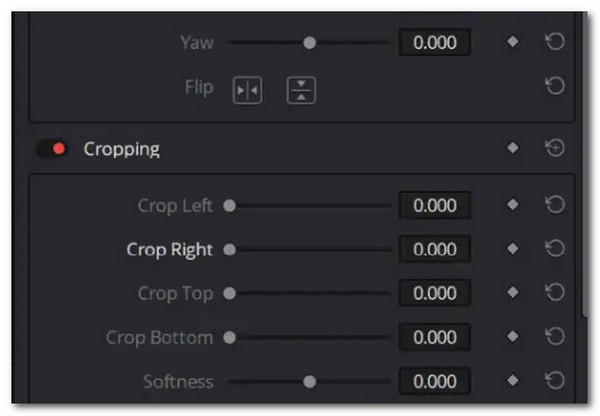
Nota: Al eliminar las barras negras deslizando los controles deslizantes de recorte, asegúrese de no afectar los fotogramas del video de cada lado para evitar perderlos.
Método 2: Cómo recortar un video mediante el zoom en DaVinci sin alterar la relación de aspecto
Otra forma de recortar un vídeo es ampliarlo. Este método no requiere modificar la relación de aspecto; solo hay que ampliar el vídeo hasta que desaparezcan las barras negras. Ten en cuenta que este método de recorte indirecto hará que el vídeo parezca más cercano. ¿Cómo se recorta un vídeo ampliando el vídeo con DaVinci? Estos son los pasos que te servirán de guía:
Paso 1Supongamos que ya ha colocado el vídeo que desea recortar en la línea de tiempo de DaVinci. Coloque el cursor del ratón sobre los cuadros y arrástrelos hacia los lados para acercar o alejar la imagen.
Paso 2El botón "Enlace" colocado entre la "X" y la "Y" indica que están vinculados. Por lo tanto, cuando cambie la X, la Y también cambiará. Modifique este valor hasta que desaparezcan las barras negras.

Método 3: Cambiar la resolución del video para recortarlo con DaVinci
Además de estas dos formas, también puedes modificar la resolución del vídeo. Aunque esta también es una forma indirecta de recortar un vídeo, puede ayudarte a que coincida con la resolución compatible con el dispositivo para una mejor reproducción en el lugar donde desees reproducirlo y eliminar las barras negras alrededor del vídeo. Entonces, DaVinci, ¿cómo recortar un vídeo a través de esta opción? Sigue los pasos a continuación:
Paso 1Presione la tecla "Shift + 9" en su teclado en la herramienta DaVinci. Luego, haga clic en el botón "Configuración maestra" y configure la "Resolución de la línea de tiempo" en la opción "Personalizada".
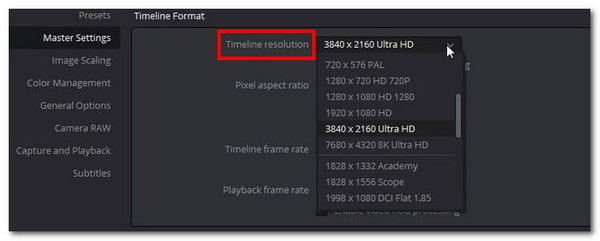
Paso 2A continuación, cambia la resolución a una más amplia en función del dispositivo en el que quieras reproducir el vídeo. A continuación, accede a las opciones “Escala de imagen” y “Escala de entrada”.
Paso 3Después de eso, configure los archivos de resolución no coincidente en la opción "Escalar fotograma completo con recorte". ¡Y listo!
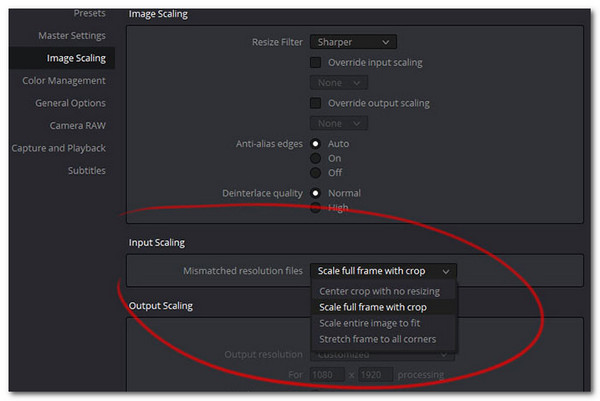
Método 4: Recortar el vídeo con un formato de buzón falso para conseguir un aspecto cinematográfico
Si quieres añadir un efecto a tu vídeo además de recortarlo, puedes utilizar el efecto de formato falso de DaVinci. Con este efecto puedes conseguir la relación de aspecto deseada para tu vídeo y añadir efectos cinematográficos. Para realizar este efecto, los pasos que se indican a continuación muestran cómo recortar la parte superior e inferior del vídeo añadiendo el efecto de formato falso:
Paso 1En la línea de tiempo, seleccione "Borrado de salida". Luego, elija una relación de aspecto. Tenga en cuenta que una relación de aspecto inferior a 1,77 recortará los lados, y una superior recortará la parte superior e inferior.
Paso 2Después de eso, puedes obtener una vista previa de los cambios para ver si se ven bien en tu video. ¡Y listo! Así es como se hace este método.
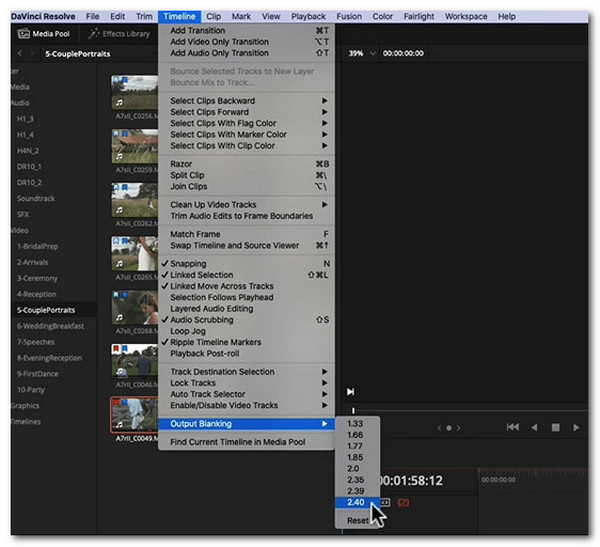
Método 5: Pasos para recortar un vídeo con el zoom dinámico de DaVinci Resolve
Además de Fake Letterbox, también puedes aplicar un efecto de zoom dinámico a tu video. Aunque no recorta directamente tu video, agrega efectos de movimiento, como de pequeño a grande, que cortan algunas áreas. ¿Quieres probar esto? Guíate con los pasos que te muestran cómo recortar un video con DaVinci a continuación:
Paso 1Coloca el video en la línea de tiempo, haz clic en el botón "Rectangular" en la esquina derecha de la herramienta y selecciona la opción "Zoom dinámico". Esta opción tiene funciones básicas de recorte y zoom.
Paso 2A continuación, verás una línea rectangular verde en la pantalla. Arrástrala hasta el área donde deseas aplicar el efecto de zoom. Asegúrate de que no incluya el área que deseas recortar.
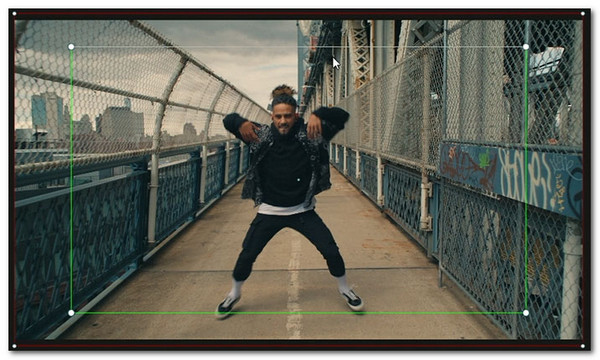
Método 6: La mejor alternativa para recortar rápidamente vídeos a cualquier tamaño
Si los métodos anteriores para recortar videos de DaVinci le resultan demasiado desafiantes, la última y mejor opción que tiene para recortar su video es usar el 4Easysoft Total Video ConverterEsta herramienta es compatible con la función Video Cropper, que le permite recortar videos de cualquier tamaño rápidamente. Esta herramienta le permite recortar manualmente el video arrastrando el marco o ingresando un valor de área de recorte. Aparte de eso, también le ofrece opciones de relación de aspecto. A través de estas opciones, puede recortar fácil y rápidamente su video según la relación de aspecto compatible con el dispositivo donde desea reproducirlo. Esta herramienta es la mejor alternativa a los métodos anteriores que mostraban a DaVinci cómo recortar videos.

Le permite recortar su video en cualquier tamaño y área de manera fácil, rápida y eficiente.
Le permite ajustar la resolución de salida, la velocidad de cuadros, el codificador, etc., para mejorar su calidad.
Admite la función de vista previa incorporada para comprobar los cambios aplicados a tu vídeo.
Recorta el vídeo a cualquier tamaño sin comprometer su alta calidad original.
100% seguro
100% seguro
Paso 1Instala el 4Easysoft Total Video Converter en su computadora. Luego, ejecute la herramienta, haga clic en la pestaña "Caja de herramientas" y seleccione la opción "Recortador de video".

Paso 2Después de eso, haga clic en el botón “Agregar”, seleccione el video que desea recortar y haga clic en el botón “Abrir” para llevar el video a la interfaz de la herramienta.
Paso 3A continuación, seleccione una relación de aspecto en el menú "Relación de aspecto" para recortar rápidamente el vídeo. También puede recortarlo manualmente eligiendo la opción "Libre" e ingresando un valor en el Área de recorte.

Etapa 4También puedes arrastrar libremente el marco del borde desde el área que deseas conservar. Esto eliminará todas las áreas fuera del marco. Luego, haz clic en "Exportar" para guardar el video recortado.
Conclusión
Estos son los seis métodos de “Cómo recortar un vídeo con DaVinci”. Ahora puedes cortar las barras negras alrededor de tu vídeo o de un área específica mediante estos métodos. Si DaVinci Resolve te parece demasiado complicado, utiliza el 4Easysoft Total Video Converter Como alternativa, esta herramienta te permite recortar tu vídeo de forma rápida y eficaz en cualquier área y tamaño. También te ofrece opciones para mejorarlo antes de exportarlo. ¿Qué estás esperando? Visita el sitio web oficial de esta herramienta e instálala ahora.
100% seguro
100% seguro



